Le travail avec des logiciels de retouche photo comme la Nik Collection peut souvent être décisif pour améliorer la qualité de tes photos. Les points de contrôle dans Color Efex Pro 4, qui sont considérés comme l'une des caractéristiques remarquables, sont particulièrement à souligner. Ils te permettent d'appliquer des effets de manière précise sur des zones spécifiques de l'image. Ici, tu découvriras comment utiliser cette fonction de manière optimale.
Les principales conclusions
- Les points de contrôle permettent d'appliquer des effets de manière ciblée sur des parties spécifiques de l'image.
- Il est possible d'appliquer des effets uniquement sur des couleurs ou des zones de luminosité sélectionnées.
- Tu peux dupliquer et ajuster les points de contrôle pour obtenir des résultats cohérents.
Guide étape par étape
Pour exploiter la puissance des points de contrôle, suis ces étapes :
1. Introduction aux points de contrôle
Commence par sélectionner un effet que tu souhaites appliquer à ton image. J'utilise ici, par exemple, le Detail Extractor. Le contrôle sur certaines zones de l'image est essentiel pour montrer tout l'impact de l'effet.
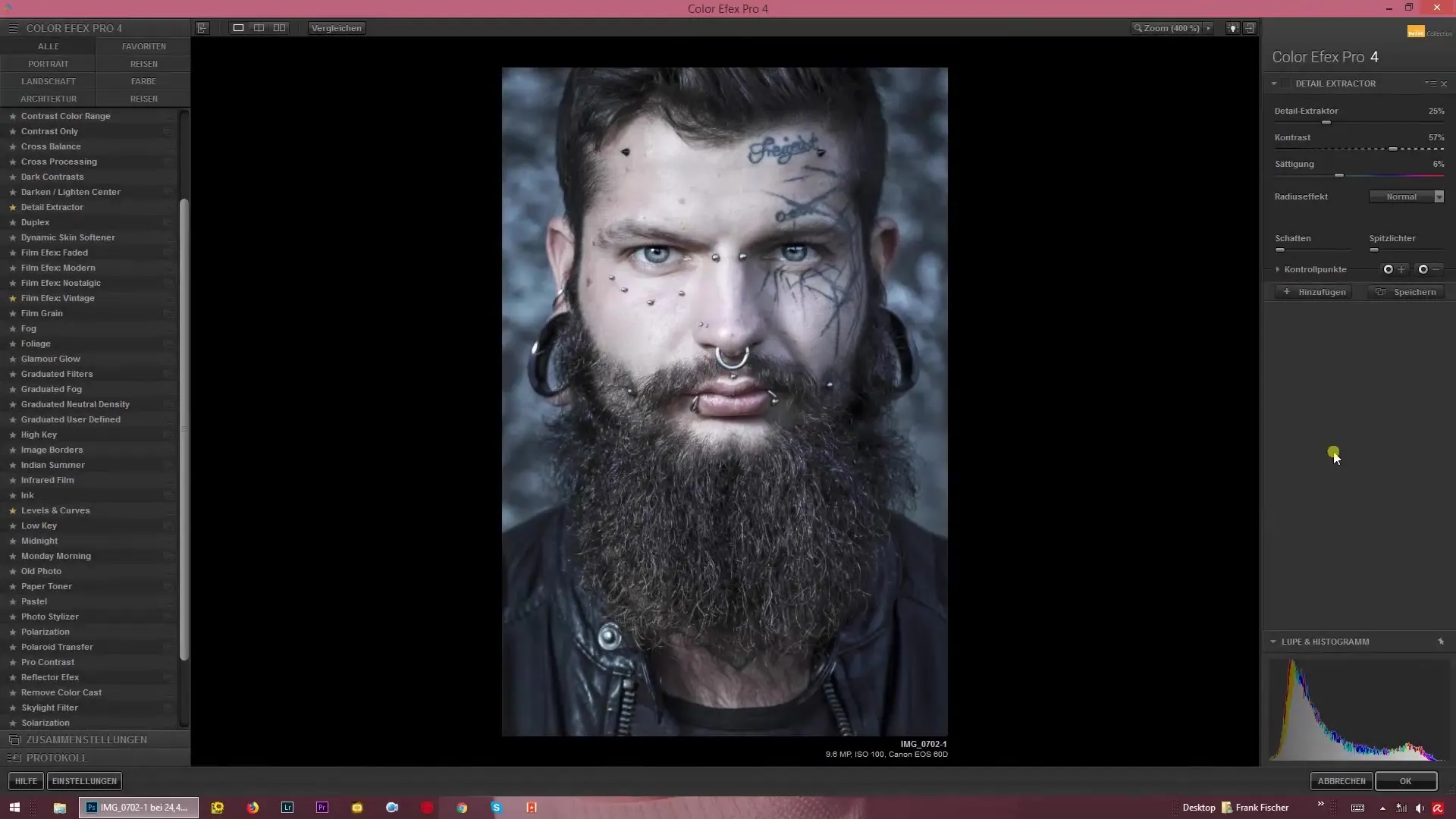
2. Insérer des points de contrôle
Pour insérer un point de contrôle, clique sur le symbole plus dans la barre de contrôle des filtres. Cela active une initialisation de l'effet à l'emplacement du point de contrôle.
3. Ajuster la portée du point de contrôle
Le point de contrôle ajouté est affiché par un cercle qui définit la portée de l'effet. Déplace ce cercle vers les endroits souhaités. Note : l'effet n'est appliqué que à l'intérieur des mêmes couleurs et luminosités.
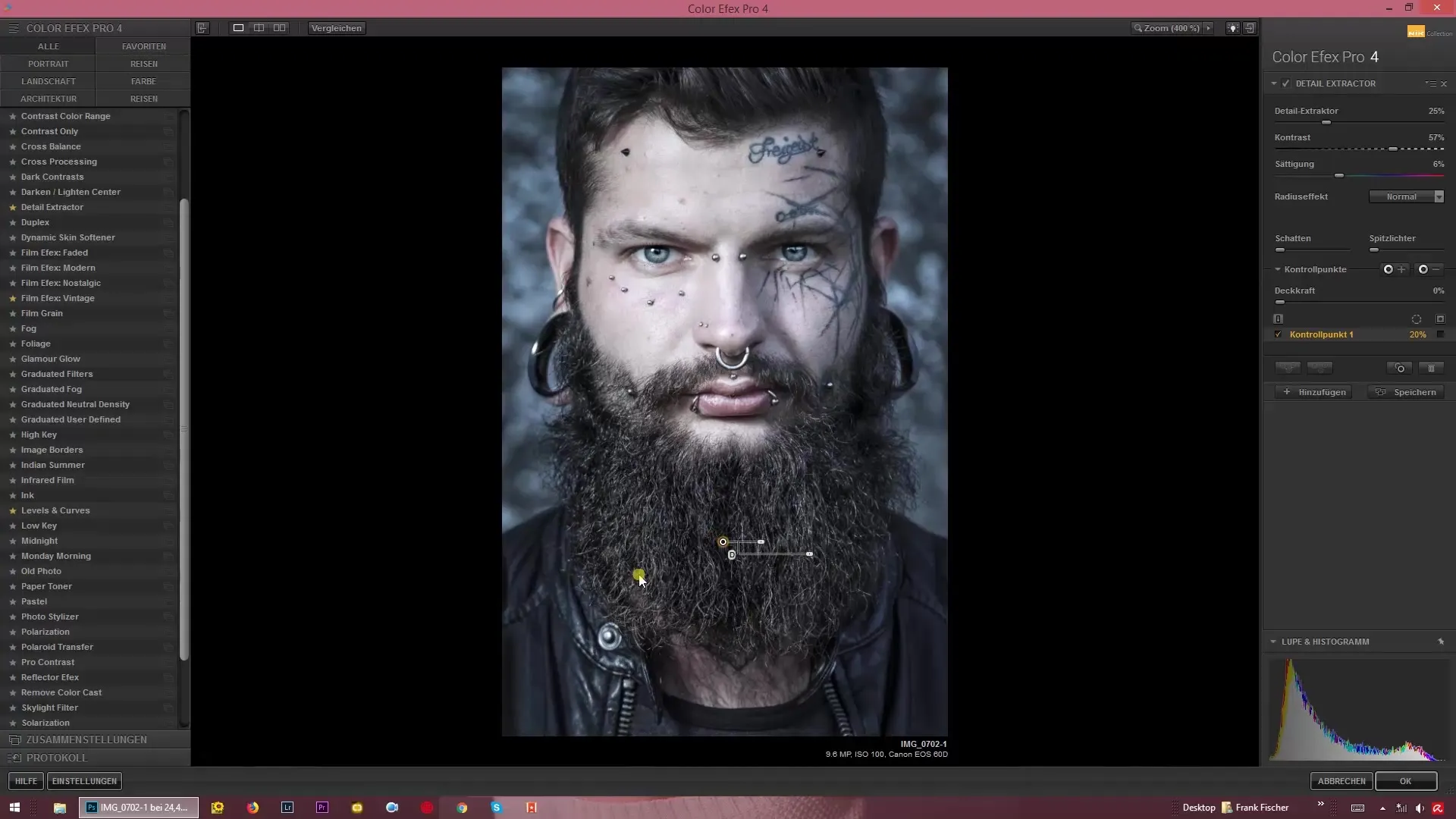
4. Affinage de l'effet
Assure-toi que l'effet ne concerne que la zone souhaitée. Fais cela par exemple en resserrant le cercle ou en le mélangeant avec d'autres couleurs environnantes. Tu peux intensifier l'effet pour obtenir une meilleure visibilité.
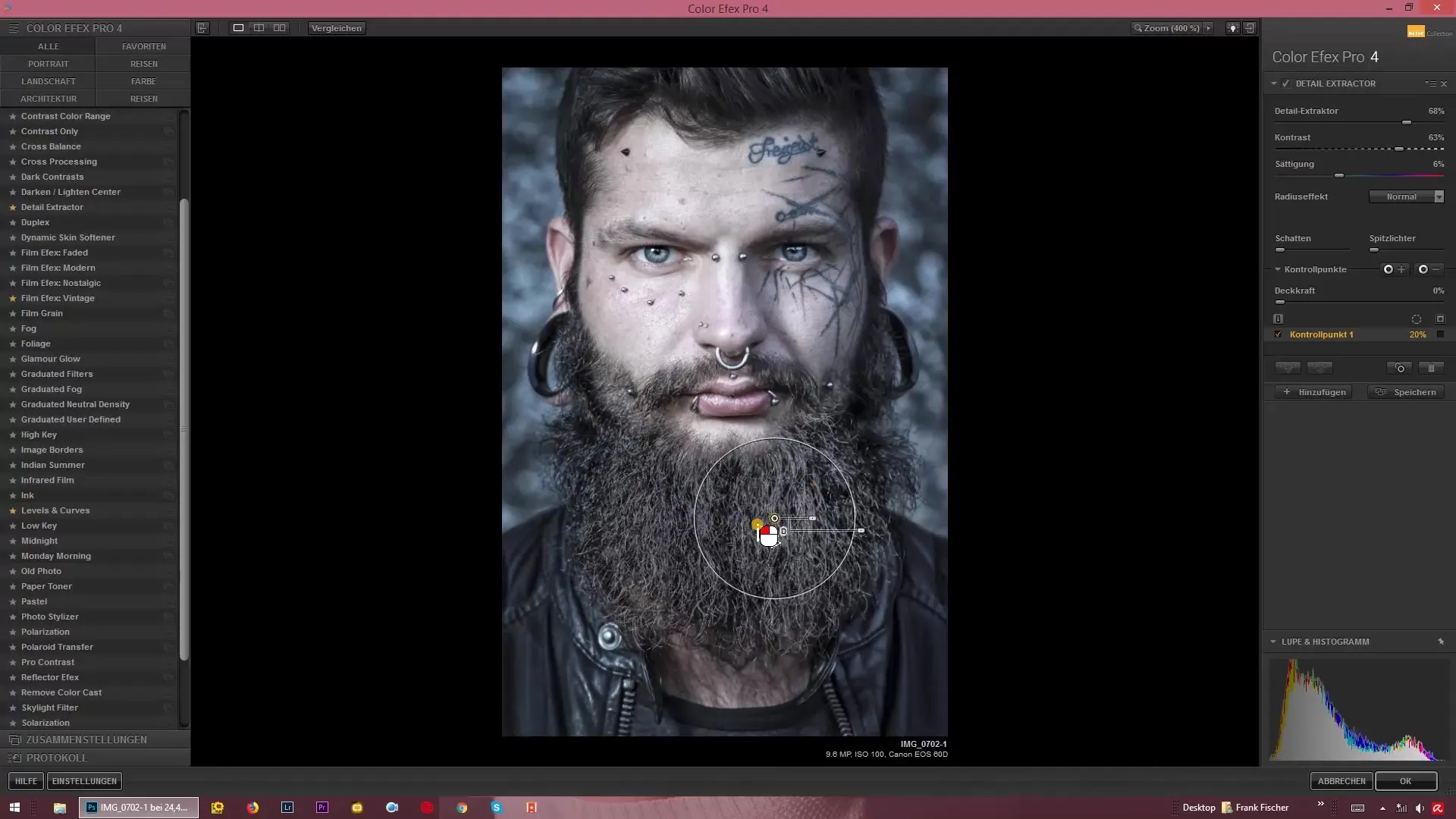
5. Visualiser les effets
Clique sur l'icône d'information (coche) pour voir quelle zone est affectée par l'effet. Tout ce qui est affiché en clair est capturé par l'effet, tandis que tout ce qui est plus sombre est écarté.
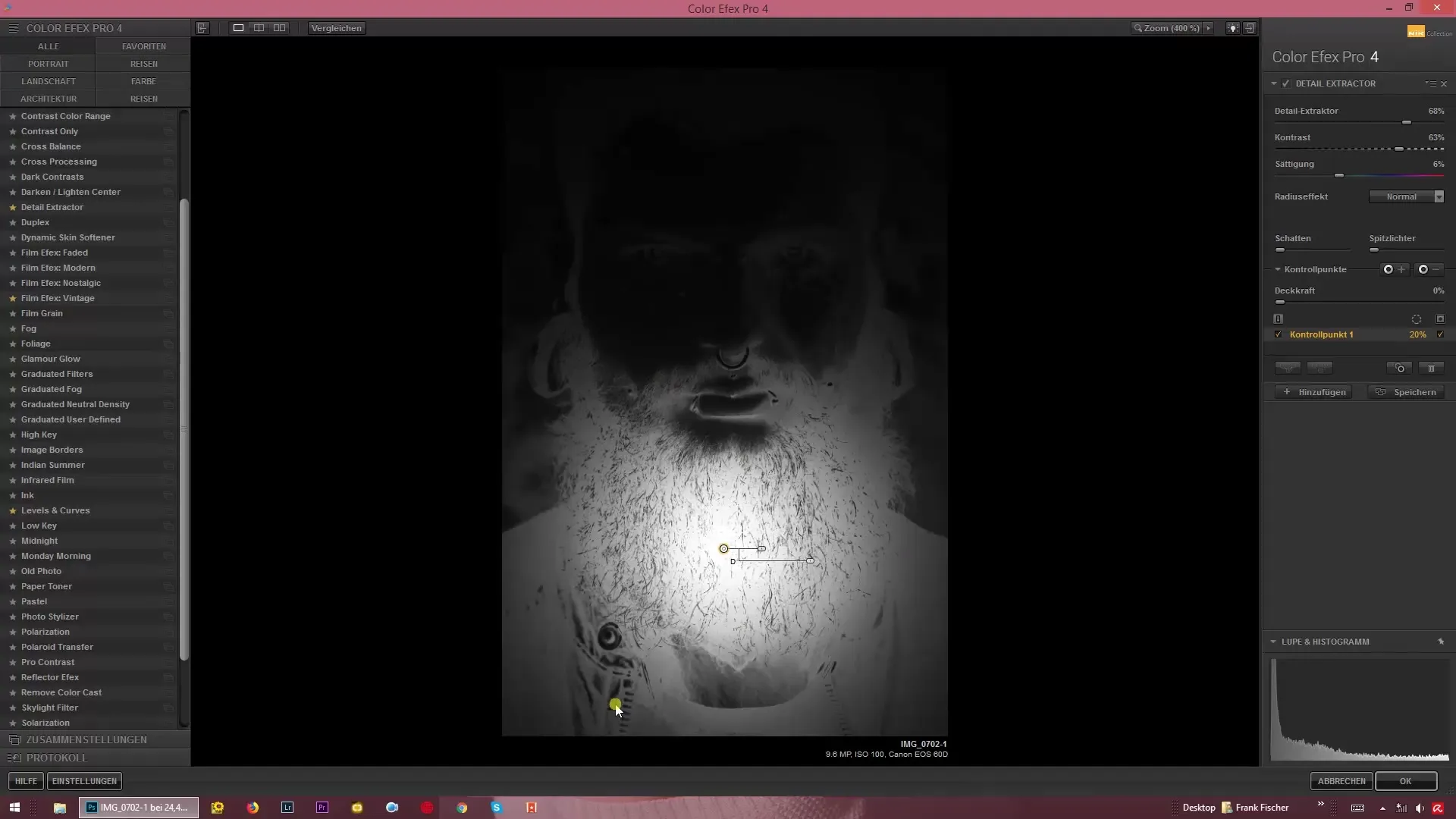
6. Zones différentes traitées de manière sélective
Applique l'effet de manière ciblée sur des zones spécifiques comme la peau ou les yeux en plaçant un autre point de contrôle. Rends le rayon petit pour effectuer des ajustements précis.
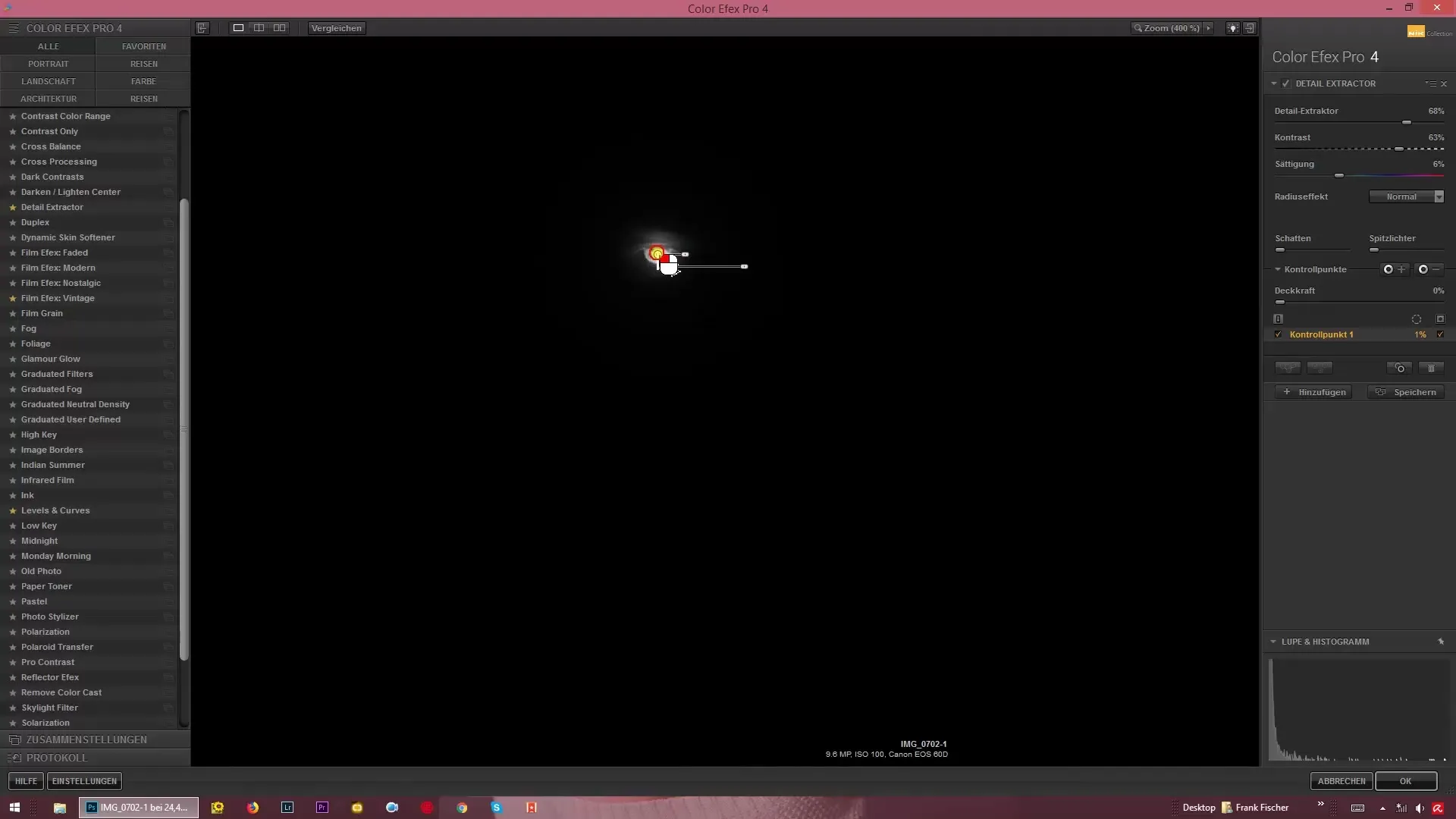
7. Dupliquer les points de contrôle
Pour appliquer l'effet à d'autres endroits, tu peux le dupliquer en maintenant la touche Alt enfoncée. Ensuite, fais glisser le nouveau point de contrôle à l'emplacement où tu souhaites appliquer le même effet.
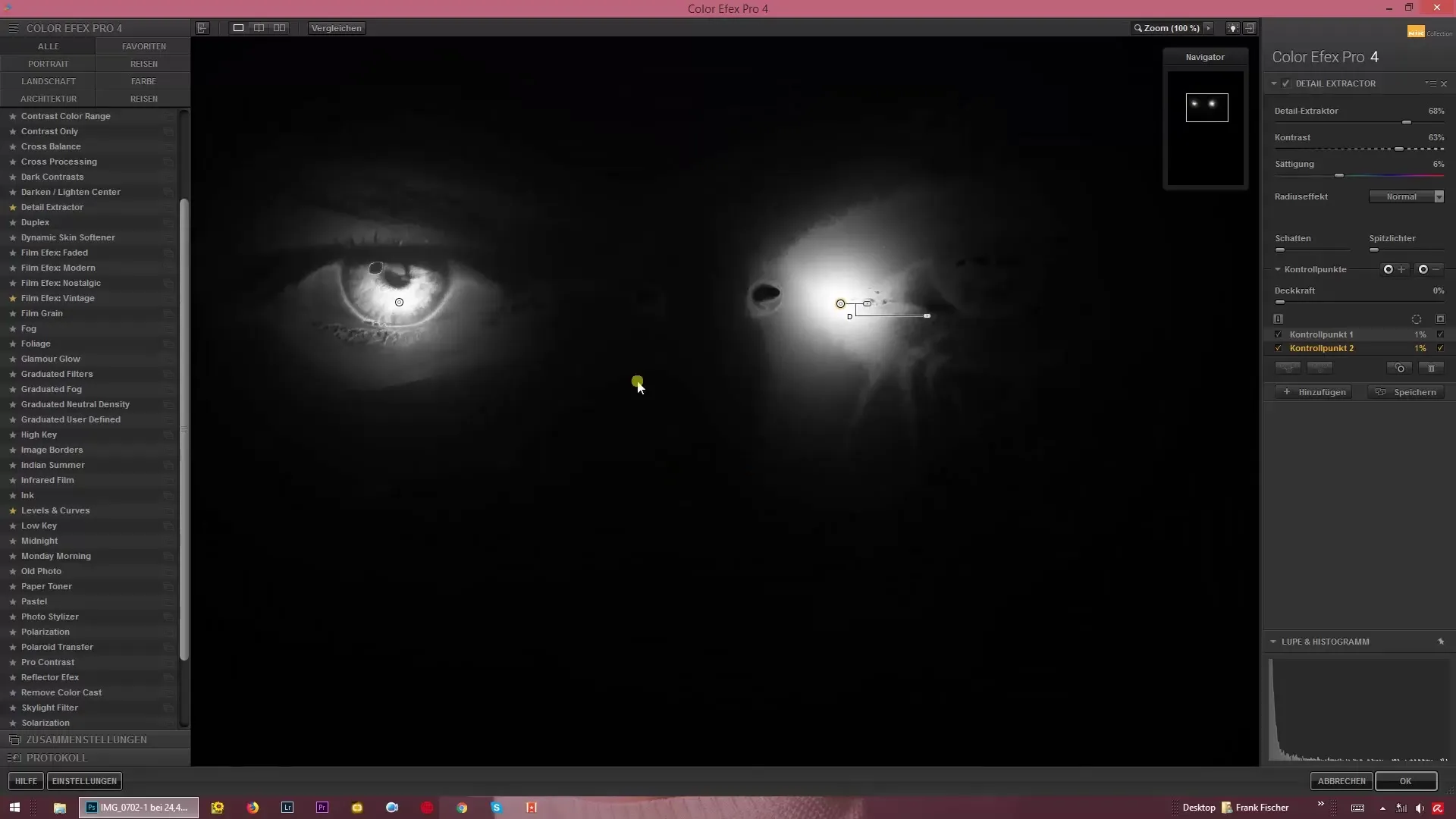
8. Gérer les points de contrôle
Tu peux masquer ou supprimer des points de contrôle si nécessaire. Ces fonctions sont utiles pour passer rapidement d'un paramètre à un autre ou pour effectuer des ajustements.

9. Application de la technique des masques
Chaque point de contrôle fonctionne comme un masque. Les zones qui sont noires par rapport au point de contrôle ne reçoivent pas d'effet, tandis que les zones blanches laissent passer l'effet au maximum. Utilise cette technique pour des ajustements ciblés sur l'ensemble de l'image.
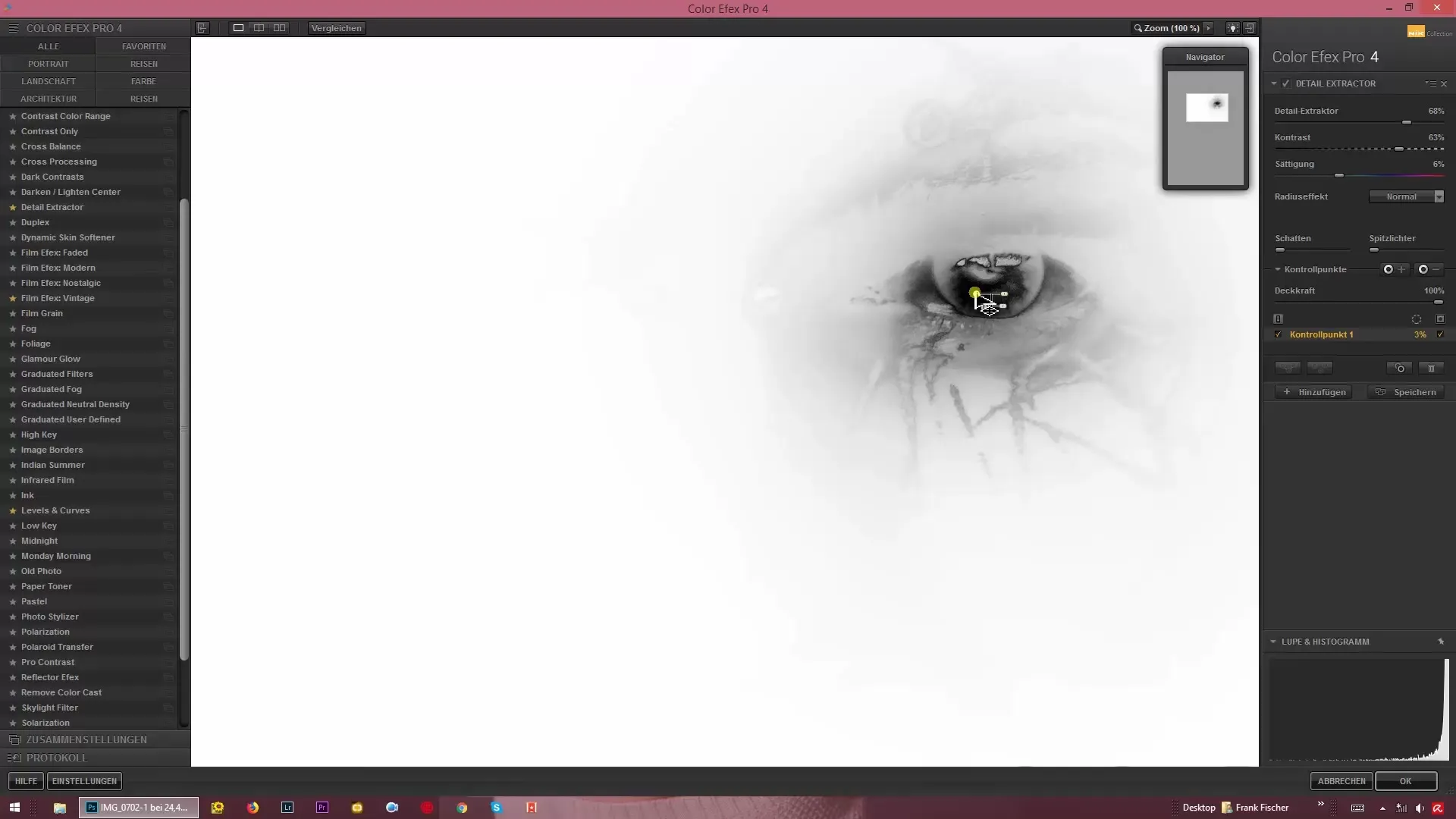
10. Formation continue et expérimentation
Prends le temps de te plonger dans les points de contrôle. Expérimente avec différents paramètres pour découvrir quels effets conviennent le mieux à tes retouches.
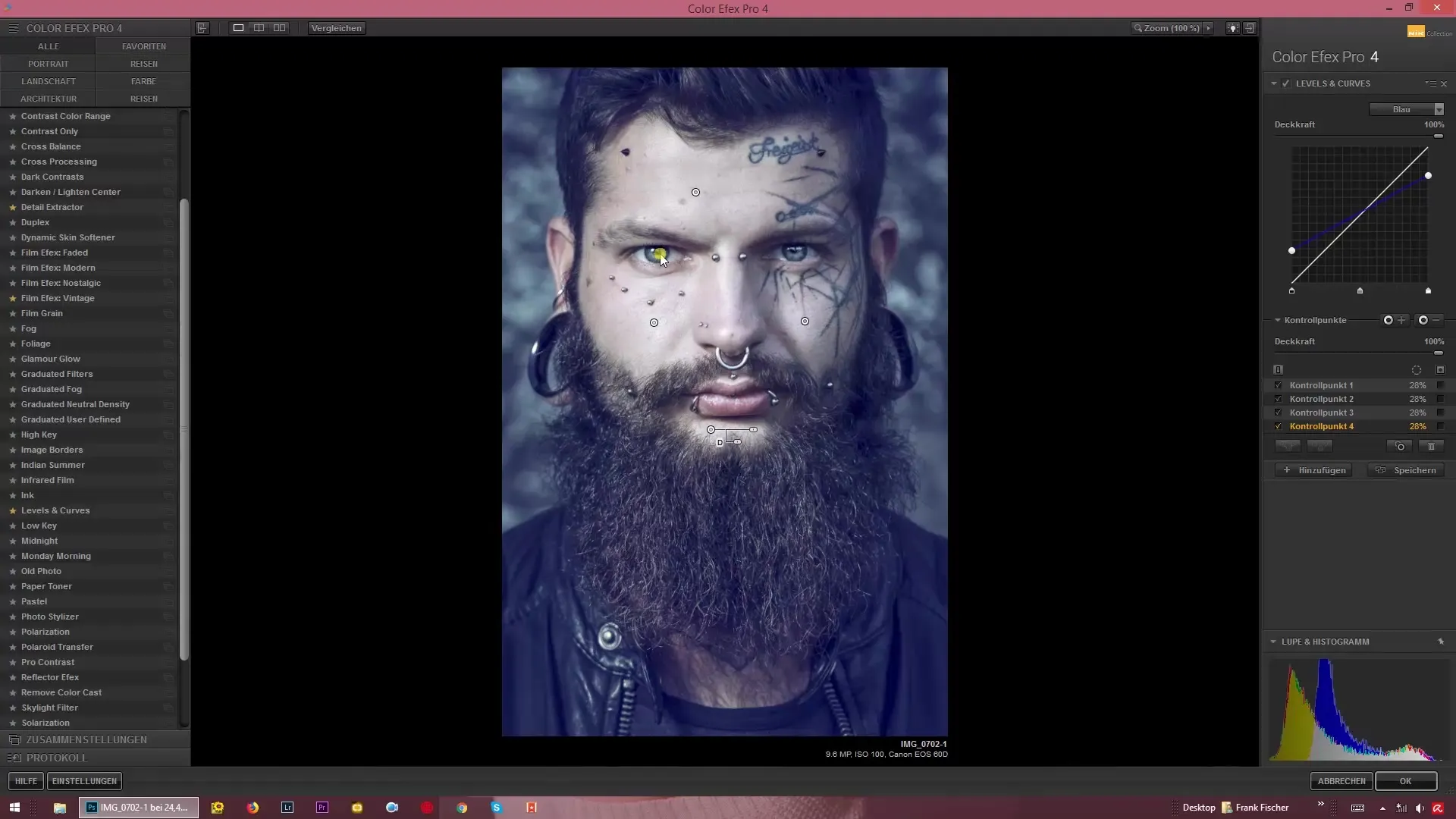
Résumé - Nik Collection : Utilisation efficace des points de contrôle dans Color Efex Pro 4
En utilisant les points de contrôle dans Color Efex Pro 4, tu peux appliquer des effets de manière ciblée sur des zones spécifiques de l'image et ainsi obtenir des résultats professionnels. Il est avantageux d'élargir continuellement tes compétences dans ce domaine et d'explorer en profondeur les différentes fonctionnalités du logiciel.
Questions fréquemment posées
Comment puis-je ajouter un point de contrôle dans Color Efex Pro 4 ?Clique sur le symbole plus dans la barre de contrôle des filtres.
Puis-je appliquer des effets sur des couleurs spécifiques ?Oui, les points de contrôle n'agissent que sur des luminosités et des couleurs similaires.
Comment dupliquer des points de contrôle ?Maintiens la touche Alt enfoncée et fais glisser le point de contrôle à l'emplacement souhaité.
Que fait la coche dans l'aperçu ?Elle te montre quelles zones sont capturées par l'effet.
Comment puis-je supprimer des points de contrôle ?Clique sur le point de contrôle, puis sur l'icône de suppression.


